上一篇
隐私保护🔒图片密码设置:Win11图片密码设置教程,轻松守护您的个人隐私安全
- 问答
- 2025-08-31 02:36:42
- 4
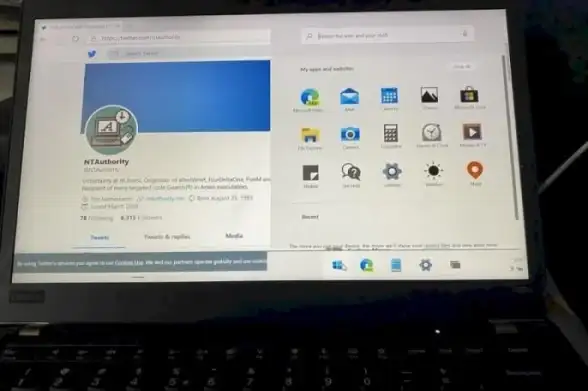
🔒 不想让人乱翻电脑?试试Win11图片密码,安全又酷炫!
你是不是也有过这种经历:临时离开电脑几分钟,回来发现同事或家人“好奇”地瞄着你的屏幕😅?或者担心重要文件被不小心看到?别急!Windows 11的「图片密码」功能来救场啦~
用一张你最喜欢的照片,随手划几下就能解锁,既个性又安全,还能顺便秀一波品味✨!下面就来手把手教你设置~
🖼️ 什么是图片密码?
图片密码是Windows的一项创意功能:选一张图片,通过手势(比如点击、画圈或划线)来设置密码,解锁时只需重复这些手势,别人看也看不懂,安全性UP⬆️!
📌 设置步骤(超详细版)
1️⃣ 打开设置界面
按快捷键 Win + I 打开设置,点击【账户】→【登录选项】→【图片密码】,点击“添加”按钮。

2️⃣ 验证身份
系统会要求输入当前登录密码(防止别人乱改设置哦~),确认后进入下一步。
3️⃣ 选择你的专属图片
点击“选择图片”,从电脑里挑一张心仪的照片!建议选细节丰富、容易记忆位置的图,比如风景照、宠物图或自拍🤳(但别太简单,比如纯色背景~)。
4️⃣ 设置手势密码
现在是重头戏!在图片上依次设置3个手势:

- 手势类型:点击、画直线或画圆(点一下猫的眼睛,在云朵上画个圈,再划一条线到角落)。
- 小技巧:选容易记住的位置,但别太明显(比如避免正中间的点)。
5️⃣ 确认手势
重复一遍刚才的手势,确保没手滑~✅
6️⃣ 完成!
点击“完成”,下次锁屏后就能用图片密码登录啦!
💡 实用小贴士
- 手势可以组合:点+圈+线”混合操作,安全系数更高!
- 别忘了备份密码:如果怕忘记手势,可以在设置时绑定手机或邮箱📱。
- 适合场景:个人电脑、共用设备(比如家里的电脑),或者单纯想炫个酷~
🛡️ 隐私保护升级
图片密码比传统密码更难被偷窥或破解,因为手势位置只有你知道!即使别人看到你的图片,也猜不到具体操作~(但千万别用太简单的图案哦!)
❓常见问题
- Q:图片密码安全吗?
A:安全!手势信息本地加密存储,微软不会获取~ - Q:忘记手势怎么办?
A:锁屏界面可切换为密码登录,之后重新设置即可。
试试这个功能,让你的电脑登录既安全又有趣吧!🎉
(信息参考截至2025年8月,适用于Windows 11最新版本)
本文由 太叔曜坤 于2025-08-31发表在【云服务器提供商】,文中图片由(太叔曜坤)上传,本平台仅提供信息存储服务;作者观点、意见不代表本站立场,如有侵权,请联系我们删除;若有图片侵权,请您准备原始证明材料和公证书后联系我方删除!
本文链接:https://vds.7tqx.com/wenda/793208.html
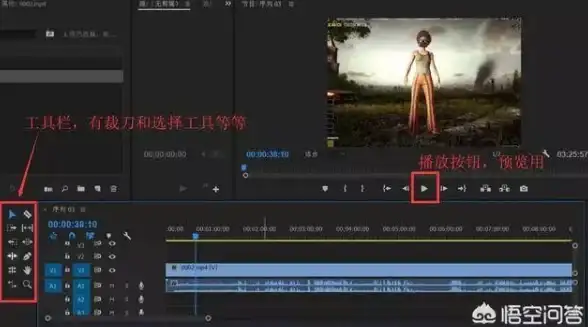


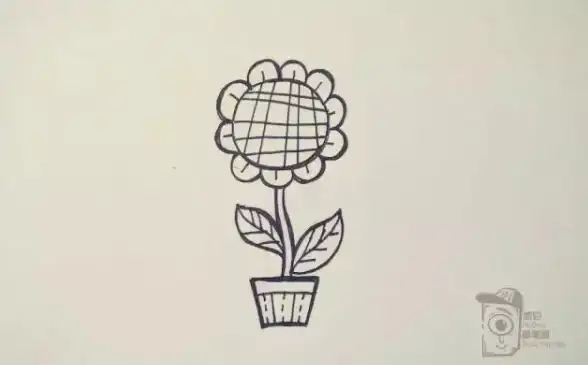


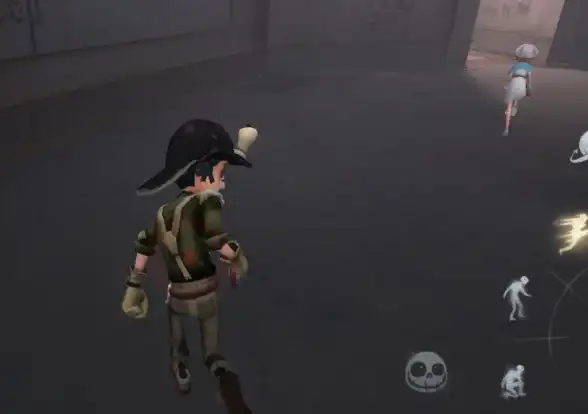
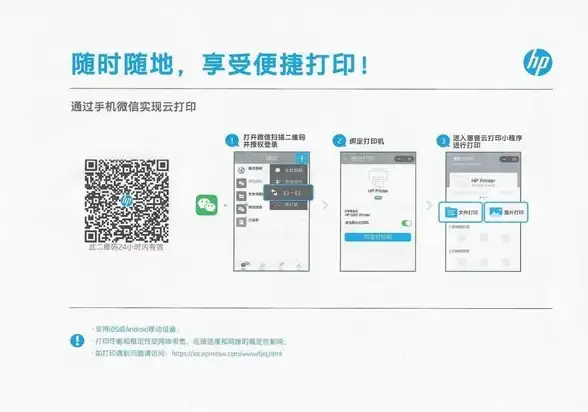

发表评论